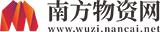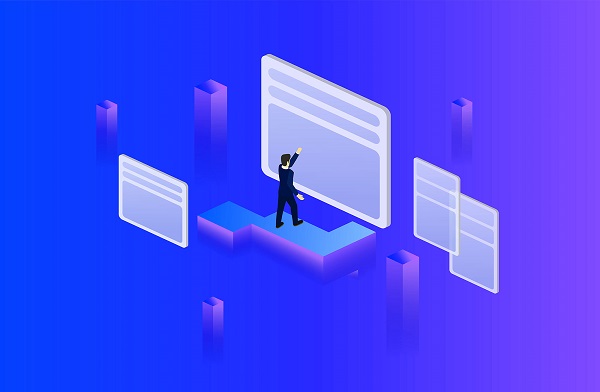1、iOS操作系统的基本功能是一样的,如果你刚入手iPhone5,还不知道怎么使用的话不妨看看这里吧,教导你关于iPhone的那些基本使用方法,包括游戏退出后台、锁定屏幕旋转、云备份、照片流、开关应用程序内购买、添加网易邮箱到iPhone等等使用技巧。
 (资料图片)
(资料图片)
2、一、游戏退出后台
3、是否感觉到你的iPhone耗电量越来越大、运行速度越来越慢了?如果出现了这个问题,很大程度上是因为很多程序依然在后台运行。那么该怎么关闭呢?iPhone连按两下Home按键即会在底部弹起来一排图标,这些图标就是依然在后台运行的游戏程序了,向左右滑动还可以看到更多的游戏应用,如果太多了,就说明你一直都没有从后台关闭过这些游戏。
4、方法:
5、iPhone连按两下Home按键即会在底部弹起来一排图标,出现图标后,按住某一图标两秒,图标便会出现晃动并且左上角显示红色减号标,点击左上角的“—”按钮即可关闭该程序在后台的运行,关闭某一图标后下一个图标便会取代之前的位置。
6、这样才是真正的退出游戏。
7、二、锁定屏蔽旋转
8、iPhone有重力感应功能,当你的iPhone屏幕旋转时,屏幕也会自动旋转,始终保持内容是向下呈正面展示的。该功能有时会觉得好用,不过当你躺着使用iPhone时就会感觉该功能不好了,那么有没有办法让iPhone屏幕内容一直与iPhone竖着展示?方法是有的,因为苹果也考虑到了这一种使用环境,这就需要你手动对iPhone进行锁定屏幕了。
9、方法:
10、iPhone连按两下Home按键即会在底部弹起来一排图标,在底部栏目里面向右滑动,就会看到。
11、三、iMessage发送信息
12、iMessage是苹果WWDC2011发布的iOS5内置一项名为iMessage的即时通信功能软件,能够在iOS5设备之间发送文字、图片、视频、通信录以及位置信息等,并支持多人聊天。iMessage不同于运营商短信/彩信业务,用户仅需要通过WiFi或者使用3G网络进行数据传输,就可以完成通信。iMessage利用了iOS5新的消息提醒系统,可以将信息直接推送到对方屏幕上,而不管对方是在游戏还是锁屏状态,如果双方都在使用 iMessage,你甚至可以看到对方正在发言的状态。
13、iMessage是iOS5系统中一项令人惊喜的功能,它让使用者通过供数据网络即可进行免费的短信联系。iMessage好比是一个内置在系统中的飞信。只不过飞信必须是两个移动号码间才能使用,iMessage则限于iOS 5设备才可以。——苹果在用这种方式扩大并黏住自己的用户群。iPad、iPhone、iPod touch等设备之间只要系统为iOS5或更新的系统,设备链接到网络后都可以相互间发送信息,不收短信费。
14、那么该如何使用iMessage呢?
15、方法:
16、iPhone5用户使用iMessage的时候,系统会自动判断是否可以适用于iMessage,如果适用于iMessage的"话,会优先以 iMessage的方式进行发送短信。怎么知道是否适用iMessage?你在编写短信的窗口界面,如果发送的字显示是蓝色的就会以iMessage的方式进行发送,如果是绿色的文字就说明不适用与iMessage。
17、iPhone5的移动用户,要先对iMessage的功能进行激活,激活过程中收取激活费,每次收费1元人民币,以后每次系统升级刷机也得重新收费 1元1次。 在这里温馨提醒:移动用户开通iMessage后,不要轻易关闭,关闭后重新开启也需收费1元,也不用频繁的升级系统。打个比方,若用户1天内反复开关 100次iMessage,则需收取100元的激活费用。
18、四、照片流
19、对于iOS6的照片流分享功能,苹果官方宣传说是的:“现在,你能与你选择的人,分享你想分享的照片。只需从照片 app 中选择照片,再轻点分享按钮,选择你想分享照片的对象,照片就发送出去了。如果你的亲友没有 Apple 设备,也照样能在网上浏览你的照片。大家还可以称赞或评论每张照片,朋友还可以使用iPhone等设备进行下载保存,转移照片你还会使用U盘吗?通过照片流更快更省事的就可以看到并且保存照片啦。
20、方法:
21、打开照片流
22、依次点击【设置】、【照片与相机】把里面的【我的照片流】打开即可。
23、分享照片到照片流
24、打开拍摄的照片,点击下方的分享按钮,就可以看到很多的分享方式了,有邮件、信息、照片流、Twitter、Facebook、新浪微博Weibo、指定给联系人、打印、拷贝、用作墙纸。现在选择分享到【照片流】,接着iOS6系统就会一步步进行提示相关的操作。
25、五、提醒事项
26、可以对自己到达或离开某一位置时进行提醒设置,该功能可有利于当我经过或到达某一蛋糕店的区域时才提醒我买蛋糕送朋友,当我没有在该区域时不进行提醒,不需要连接Wifi也可以提醒,只是在设置时需要连接。
27、也可以设定某个时间进行提醒需要办理的事,可以根据个人的实际需要进行使用不一样的方式,这样显得更加人性化。
28、方法:
29、在桌面上直接打开【提醒事项】,点击右上角的【+】按钮即可创建一个新的提醒事项,填写完毕后,点击该事项即可进入按日期或者【在指定位置提醒我】
本文iphone5使用教程,iPhone5的操作教程到此分享完毕,希望对大家有所帮助。
关键词: